В прошлой статье мы разобрали все способы запустить WhatsApp на компьютере и сделали мессенджер универсальным инструментом, который можно использовать для работы, как на телефоне, так и на ПК. А сегодня научимся создавать группы, добавлять в них людей и делать необходимые настройки.

Содержание:
- Создание группы;
- Добавление новых контактов,
- Удаление собеседников из группы;
- Назначение администраторов;
- Настройка прав участников.
Группа в Ватсапе может быть полезным и удобным инструментом, как для личных, так и бизнес целей. Главный смысл данного инструмента – одновременный доступ сразу к группе людей (возможность мгновенно отправлять и получать сообщения).
У групп в Ватсапе не так много настроек, но их достаточно для реализации любых задач. Хотите семейный чат с равными правами для всех – пожалуйста, нужна группа для обучения, где только вы можете отправлять сообщения – настройки позволят, хотите дать права администратора отдельным людям – возможно и такое.
Как сделать группу в Ватсапе
Не будем останавливаться на установке самого приложения, думаю, вы уже умеете им пользоваться, перейдем непосредственно к созданию группы из окна мессенджера.
Шаг №1. Создание группы
Откройте приложение WhatsApp и нажмите на пиктограмму с троеточием в правом верхнем углу. В раскрывшемся меню выберите пункт «Новая группа».
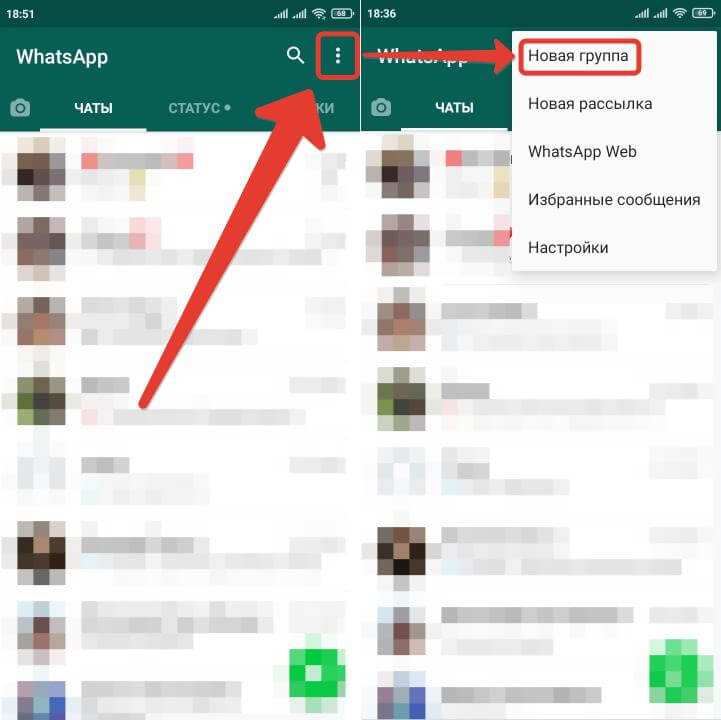
Шаг №2 Выбор первых участников
На этом шаге выбираем из своего списка контактов пользователей, которые будут включены в чат сразу при его создании. Для этого просто тычем пальцем в аватарки или имена нужных людей, можно нажать на лупу для быстрого поиска.
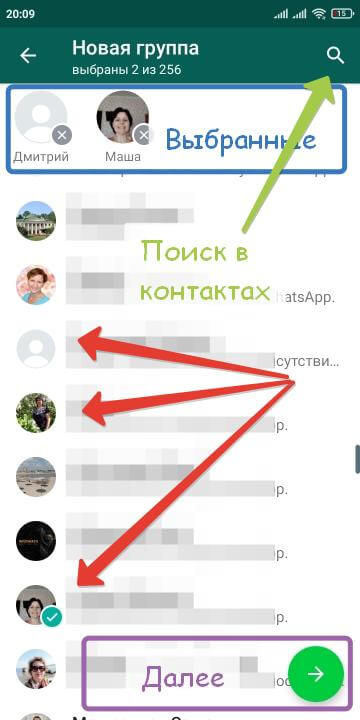
Отмеченные люди появятся в специальном поле сверху, у каждой аватарки есть крестик, нажав который контакт удалится (на случай, если добавили по ошибке).
Всего группа может включать 256 участников.
Завершается начальный отбор нажатием зеленой стрелки внизу экрана – переход к следующему шагу.
Шаг №3 Название (тема) группы и её картинка
На данном этапе коротко (до 25 символов) обозначаем тему группы и добавляем к ней желаемую аватарку (это не обязательно). В названии допустимо использование смайликов.
После заполнения жмем подтверждающую зеленую галку.
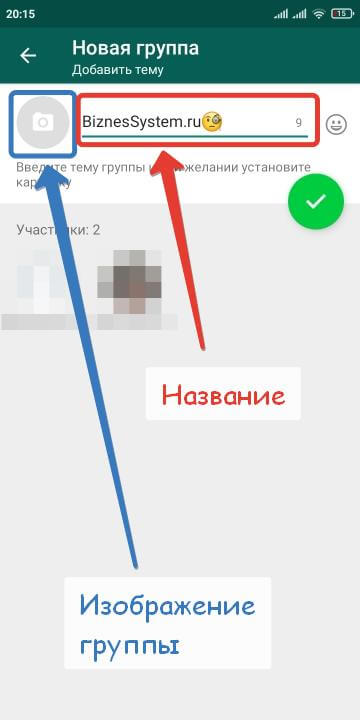
Группа создана, Ватсап переключит вас на её страницу, где ждет сообщение о создании чата и информация о шифровании разговора супер-пупер сильным шифром, который никто не взломает.
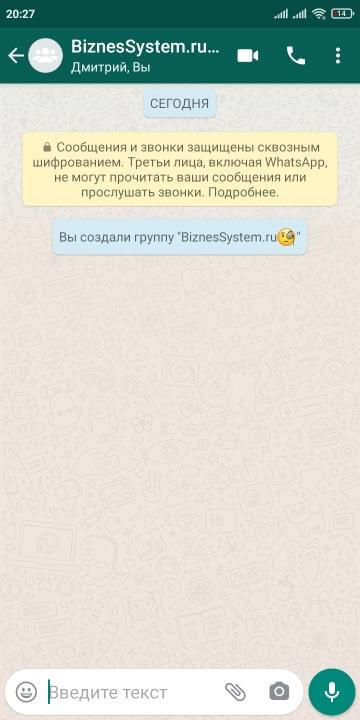
Основная часть инструкции на этом завершается и группа готова к работе с начальными настройками: всё разрешено для всех участников, если такой формат устраивает, то можете приступать к общению, предварительно поделившись в соцсетях ссылкой на эту замечательную статью.
Далее мы приступим к изучению других возможностей чатов Ватсапа и перейдем к дополнительным настройкам.
Как добавить новый контакт в чат Ватсапа
Чтобы изменить начальный состав группы необходимо открыть чат и тапнуть по его названию в верхней части окна.
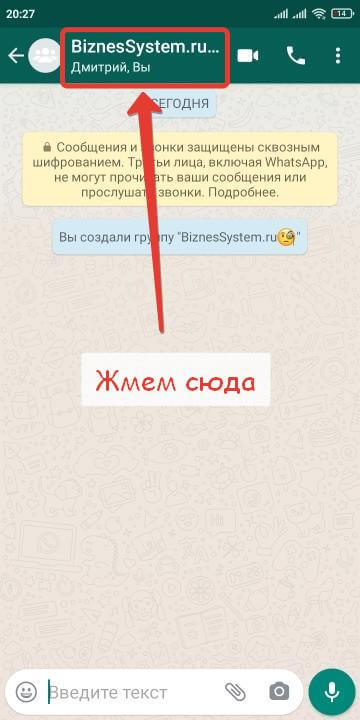
Откроется окно управления группой, пролистываем страницу вниз до пункта «Добавить участников». Жмем его и добавляем в чат любой контакт из своего списка по той же схеме, что делали при создании группы.
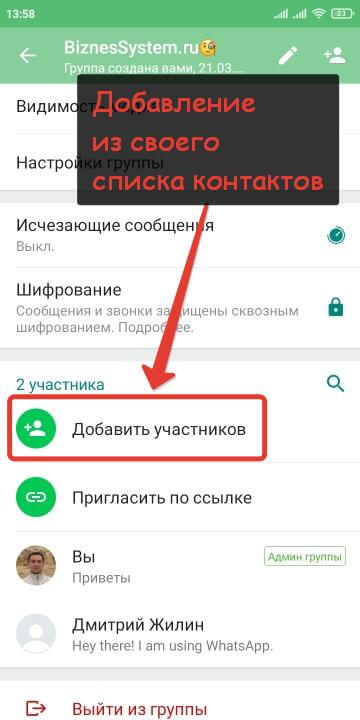
Как создать ссылку для приглашения в чат Ватсапа
Если нам нужно добавить в группу человека, которого нет в списке контактов, то создается специальная ссылка, перейдя по которой, он присоединится. Требуется действие от такого человека, добавить без спроса посторонних нельзя.
Чтобы создать ссылку для приглашения в WhatsApp группу, на странице управления, к которой мы перешли выше, используем следующий пункт «Пригласить по ссылке».
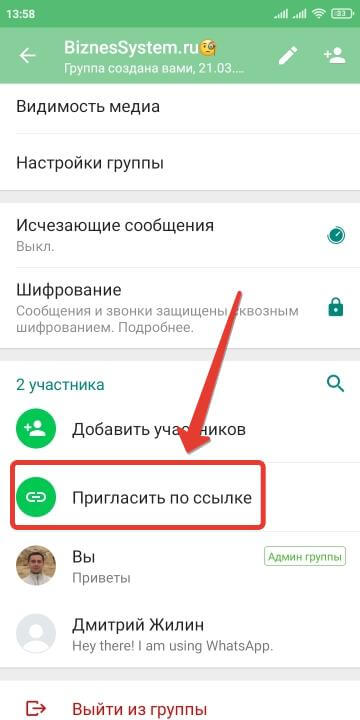
Её нажатие откроет окно, где нас ждут:
- Непосредственно URL адрес ссылки;
- Кнопка быстрого копирования в буфер – её используем для того, чтобы вставить ссылку в любом месте в интернете;
- Кнопка поделиться – позволяет отправить приглашение по множеству «встроенных» в смартфон каналов (почта, мессенджеры, приложения соц. сетей, СМС и т.д.);
- QR код – откроет на экране код, которые можно считать другим телефоном, это удобно если нужно пригласить человека, который находится рядом прямо сейчас.
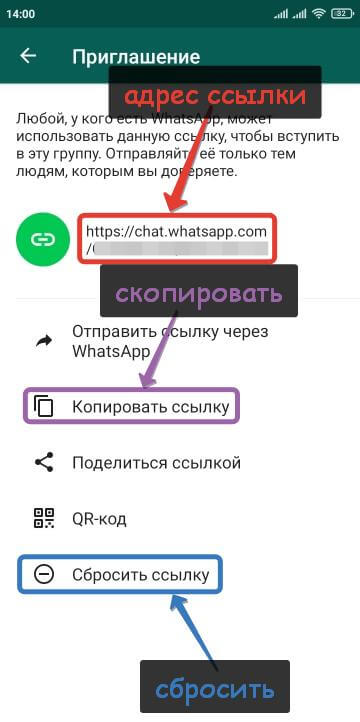
Последняя кнопка отменяет текущую ссылку – новые переходы по ней не позволят вступать в группу. При следующем открытии меню ссылок WhatsApp сгенерирует новую ссылку.
Как удалить собеседника из группы в Ватсапе
По каким-то причинам, часть участников могут стать нежелательными для сообщества. У них есть возможность удалиться самостоятельно, но если этого не происходит, администратор в состоянии волевым решением пнуть их под мягкое место.
Для этого перейдите в меню группы, нажав её название вверху.
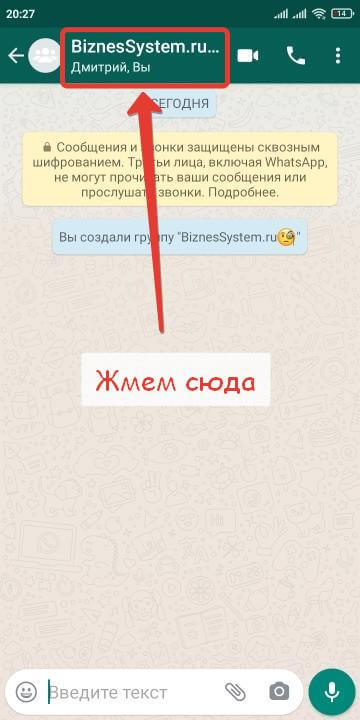
Пролистайте меню до списка участников, найдите нужного и ткните в него пальцем.
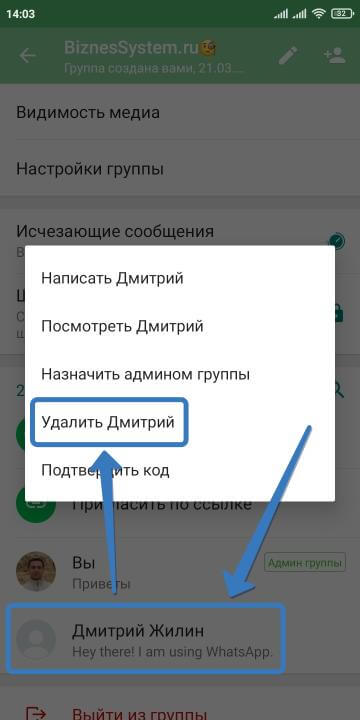
Высветится меню с возможными действиями, где есть ссылка «Удалить …», жмете ее, и данный товарищ от чата отключается.
Как назначить (добавить) администратора в группу
В WhatsApp каждая группа может иметь несколько администраторов. Если сообщество модерируемое и пользователи имеют разные права, то назначение «смотрящих» оправдано (Как настроить права участников рассмотрим следующим пунктом).
Для назначения человека админом, открываем меню группы, тапнув по её названию.
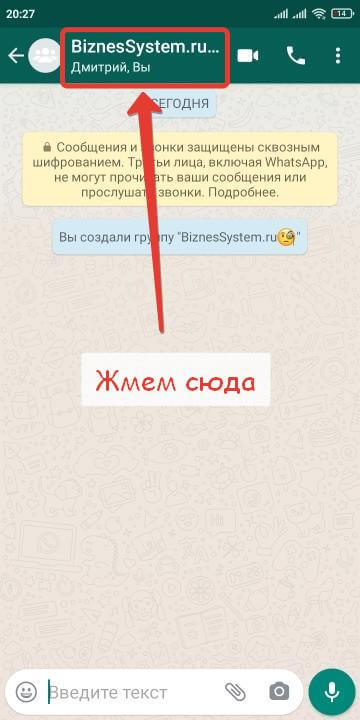
Листаем меню до списка людей и ищем нашего кандидата в администраторы, затем тычем в имя или аватарку, появится меню управления участником.
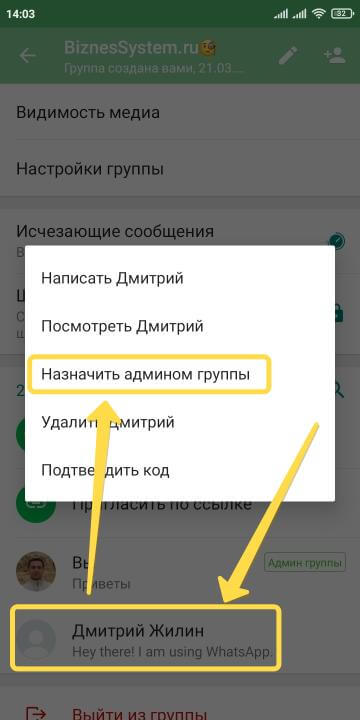
В списке возможных операций выбираем «Назначить админом группы» и пользователь приобретает право карать и миловать рядовых собеседников.
Как в WhatsApp настроить права участников группы
Чаты Ватсапа удобны своей простотой, и настройки прав сводятся всего к двум параметрам:
- Кто может изменять данные сообщества (название, описание, логотип);
- Кто может писать сообщения.
Исходя из этого, у вас может быть свободное открытое сообщество равноправных участников – где всем всё можно, либо такой же свободный чат, но под фиксированным админами названием, либо чисто информационная группа, где только администрация выдает важные сообщения, а рядовые пользователи лишь читают.
Внове переходим в меню группы через тык по её названию.
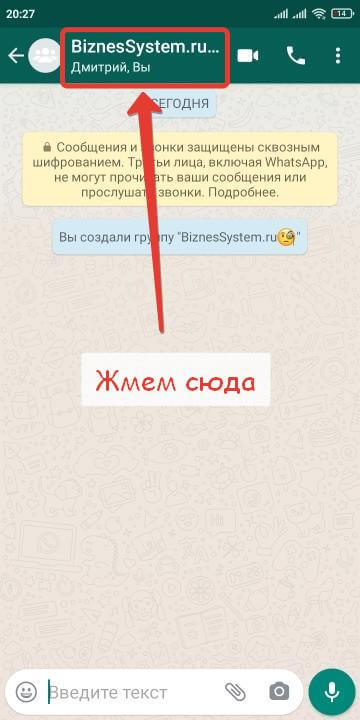
Нужный нам раздел обозначен как «Настройки группы».
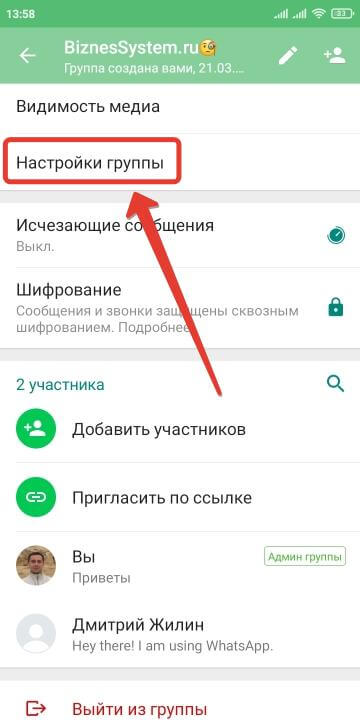
Внутри настроек находятся два пункта, отвечающих на доступ участников чата к обозначенным функциям, каждый из пунктов имеет 2 варианта – для всех или только админам.
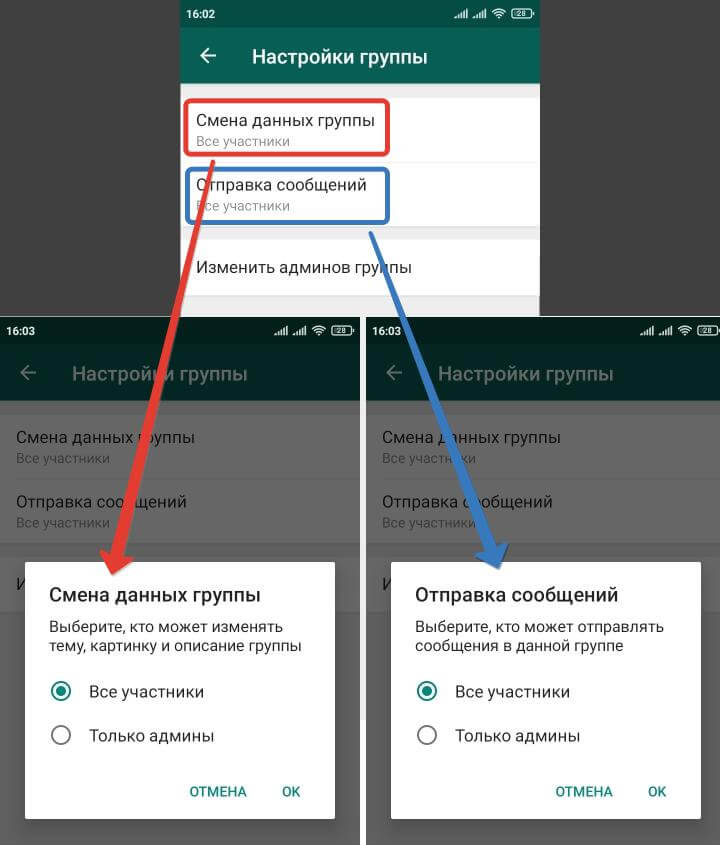
Выставляете требуемую конфигурацию, и сообщество начнет жить по заданным правилам.
На этом инструкцию завершим, теперь вы знаете, как по шагам создать и настроить группу в Ватсапе, добавить или удалить пользователей, а также наделить всех участников правильными правами, чтобы сообщество выполняло все возложенные на него функции.
